Adobe Dreamweaver est un outil de bureau qui vous aide à créer et publier rapidement des pages Web, prenant en charge des langages tels que HTML, CSS et JavaScript. Avec ses vues design et code faciles à utiliser, Dreamweaver simplifie la création, la modification et l’aperçu de votre site, le tout en un seul endroit. Si vous avez construit votre site Web dans Dreamweaver et souhaitez y intégrer votre formulaire—que ce soit pour des contacts, des inscriptions ou des retours—ce guide vous montrera comment faire. Regardez la vidéo rapide ci-dessous ou suivez les étapes pour ajouter votre formulaire à n’importe quelle page de votre site.
Obtenir le code d’intégration
Suivez ces étapes pour copier le code d’intégration du formulaire pour votre site Web créé dans Dreamweaver :
- Dans Form Builder, cliquez sur Publier.
- Ensuite, cliquez sur Plateformes.
- Ensuite, sélectionnez Dreamweaver. Vous pouvez utiliser la barre de recherche pour le trouver facilement.
- Dans l’écran suivant, cliquez sur Copier le code.
Intégration du formulaire
Lancez Dreamweaver et chargez le fichier de la page Web où vous souhaitez ajouter votre formulaire. Vous pouvez ouvrir le fichier depuis le panneau Fichiers ou aller dans le menu Fichier en haut, puis sélectionner Ouvrir. Une fois que votre fichier est ouvert dans Dreamweaver, suivez ces étapes pour intégrer votre formulaire à votre page Web :
Astuce Pro
Avant de faire des modifications, envisagez de sauvegarder votre fichier de page Web original.
- Dans votre espace de travail, parcourez le code source de votre fichier pour trouver l’endroit exact où vous souhaitez insérer le code d’intégration du formulaire. Vous pouvez basculer votre espace de travail en mode code si nécessaire.
- Placez votre curseur à l’emplacement souhaité et collez le code.
- Ensuite, retournez dans le menu Fichier et sélectionnez Enregistrer pour enregistrer vos modifications dans le fichier.
Et voilà. Pour prévisualiser l’apparence de votre formulaire sur votre page Web avant de télécharger le fichier mis à jour sur votre serveur Web, cliquez sur Split ou Live en haut de l’espace de travail Dreamweaver.
Astuce Pro
Après le téléchargement, vérifiez la page dans plusieurs navigateurs pour vous assurer qu’elle s’affiche correctement sur différentes plateformes.
“`html
Remarque
“““html
- Ce guide utilise Adobe Dreamweaver 21.4, la version de mai 2024. L’interface peut différer légèrement en fonction de votre version d’Adobe Dreamweaver, en particulier si vous utilisez une version plus ancienne, mais le processus pour intégrer votre formulaire devrait rester le même.
- Étant donné que le code d’intégration de formulaire Dreamweaver correspond au code source complet de votre formulaire, les mises à jour effectuées dans le Form Builder ne s’afficheront pas automatiquement sur votre page Web, sauf si vous réinsérez et enregistrez le code mis à jour dans Dreamweaver à chaque fois. Pour que les modifications effectuées dans le Form Builder soient automatiquement reflétées sur votre page Web, envisagez d’utiliser le script d’intégration de formulaire ou le code d’intégration iFrame à la place. Cette approche garantit que toute modification dans le Form Builder apparaît instantanément sur votre site sans nécessiter de mises à jour manuelles dans Dreamweaver.
“`

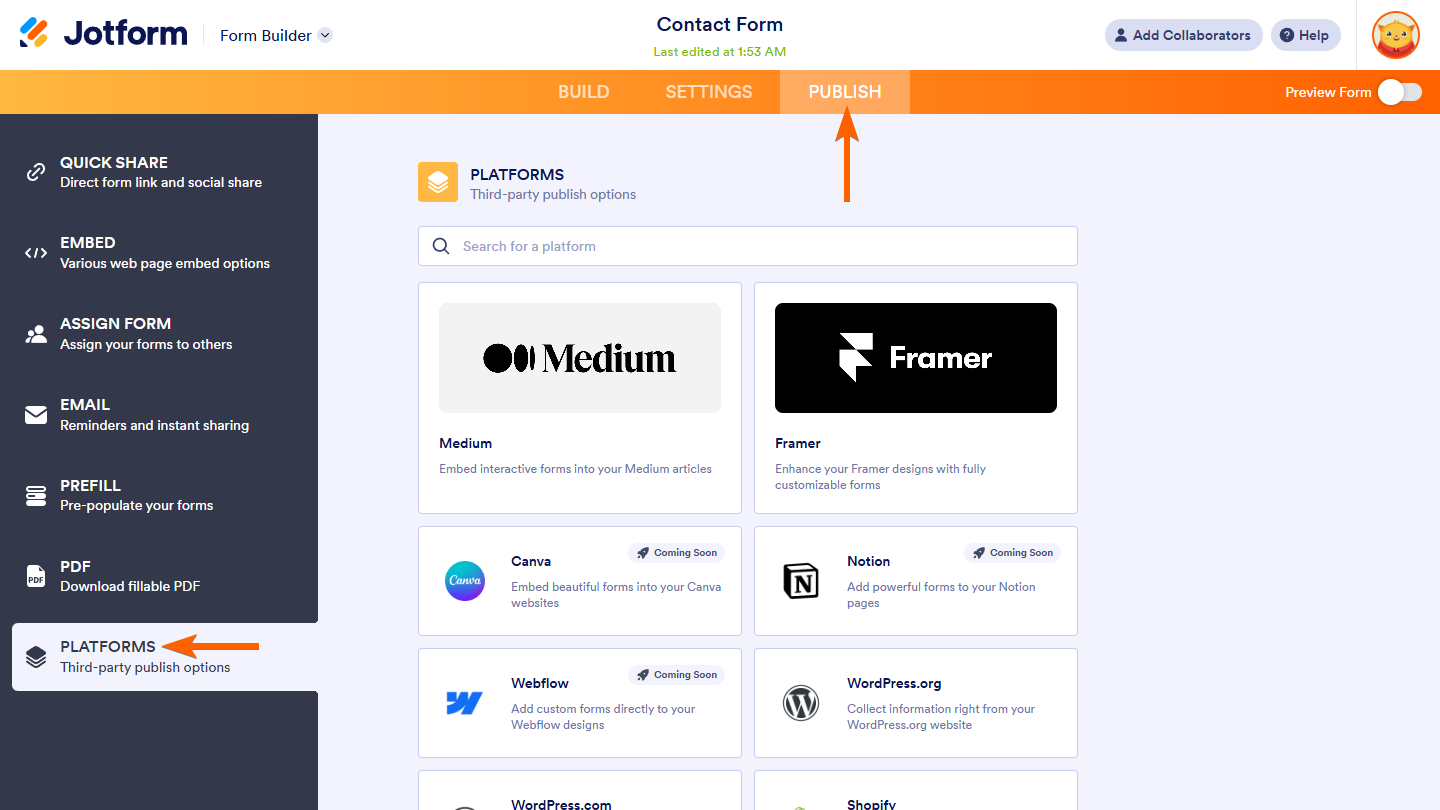
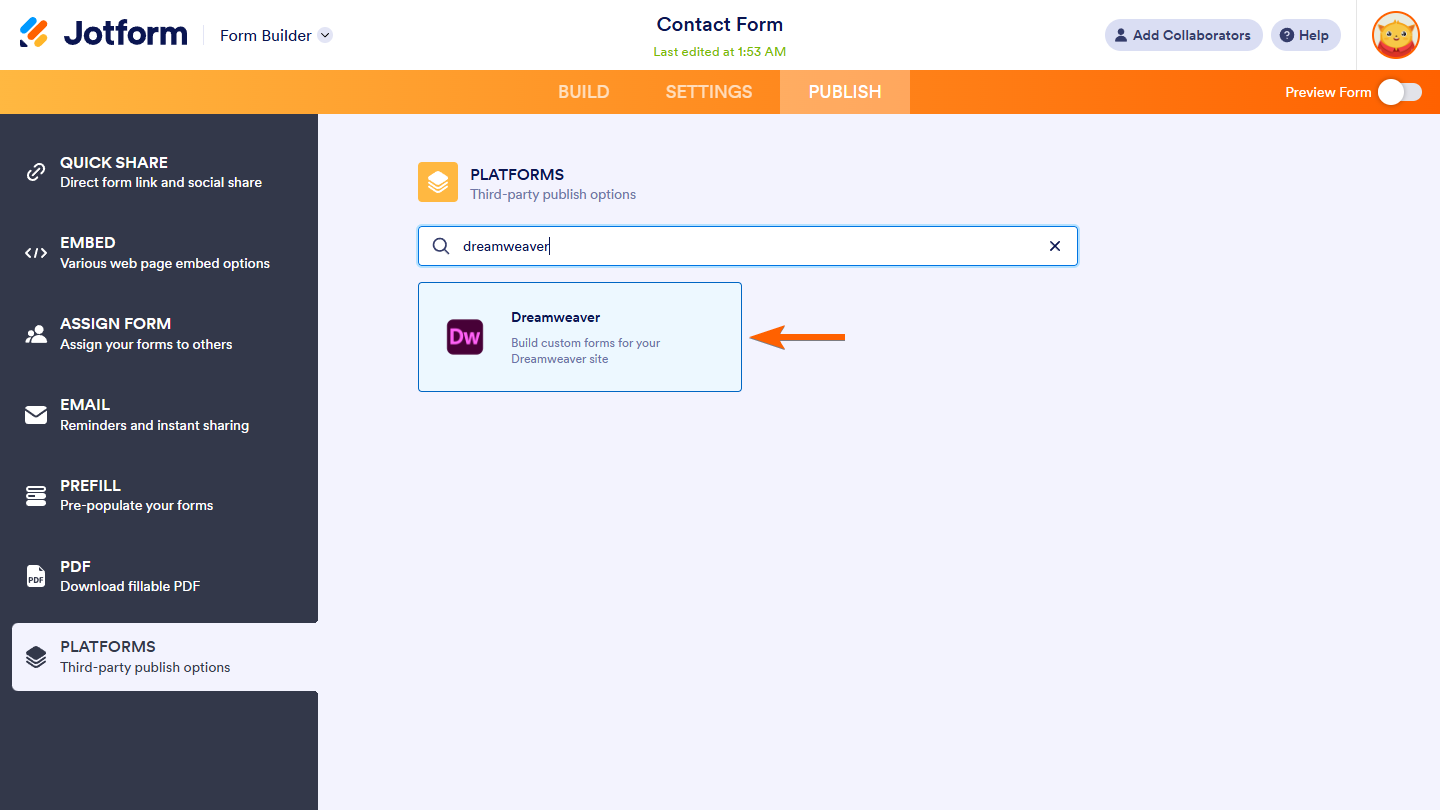
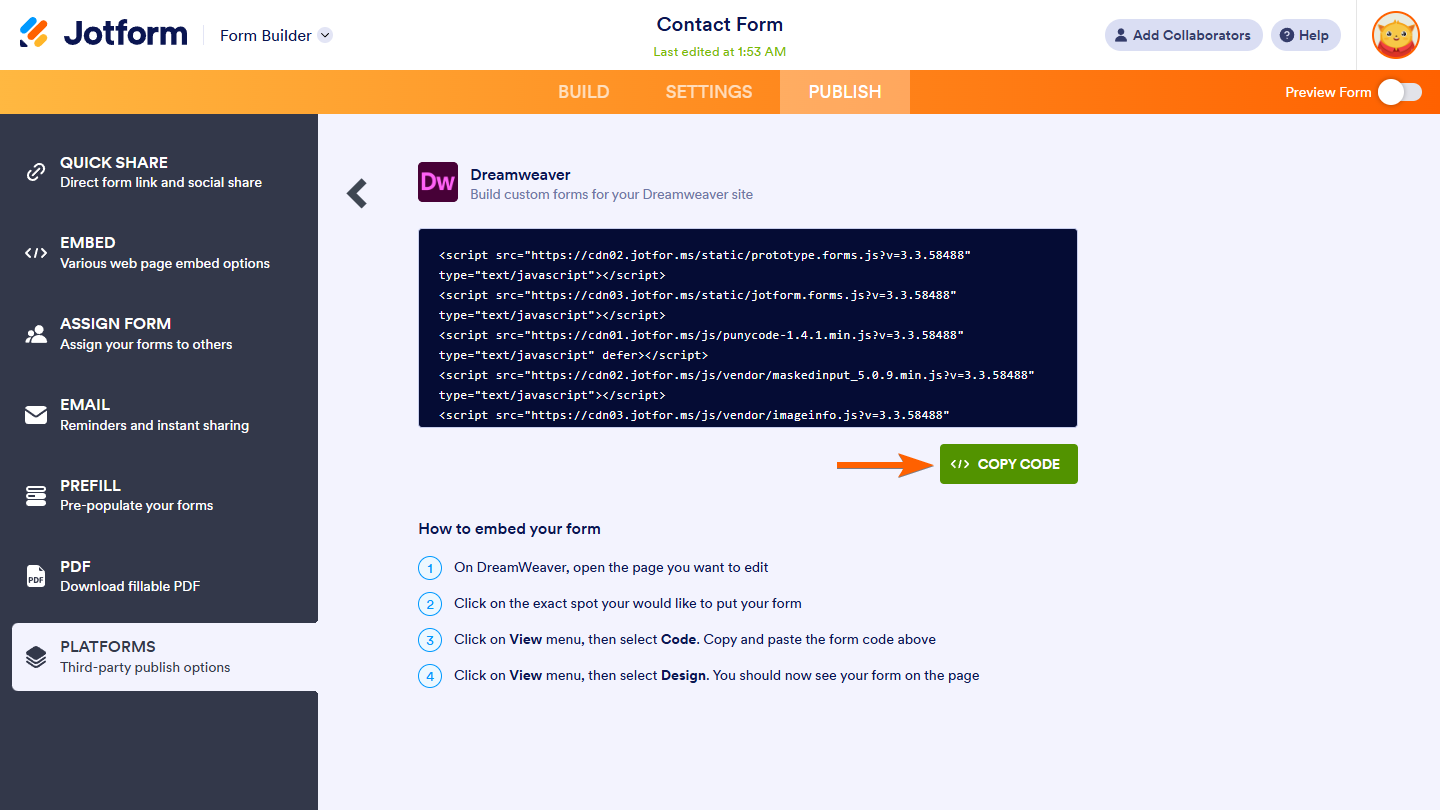
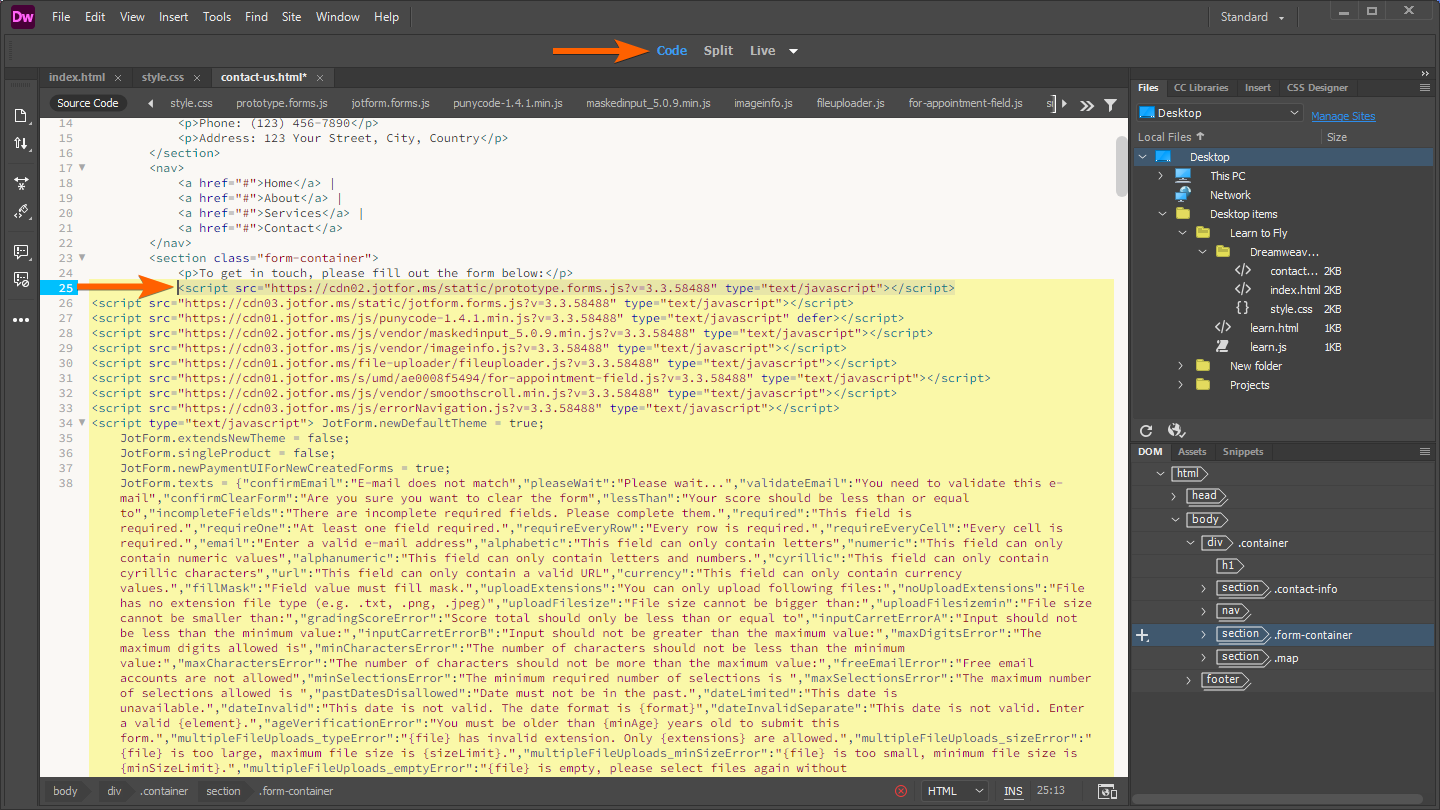
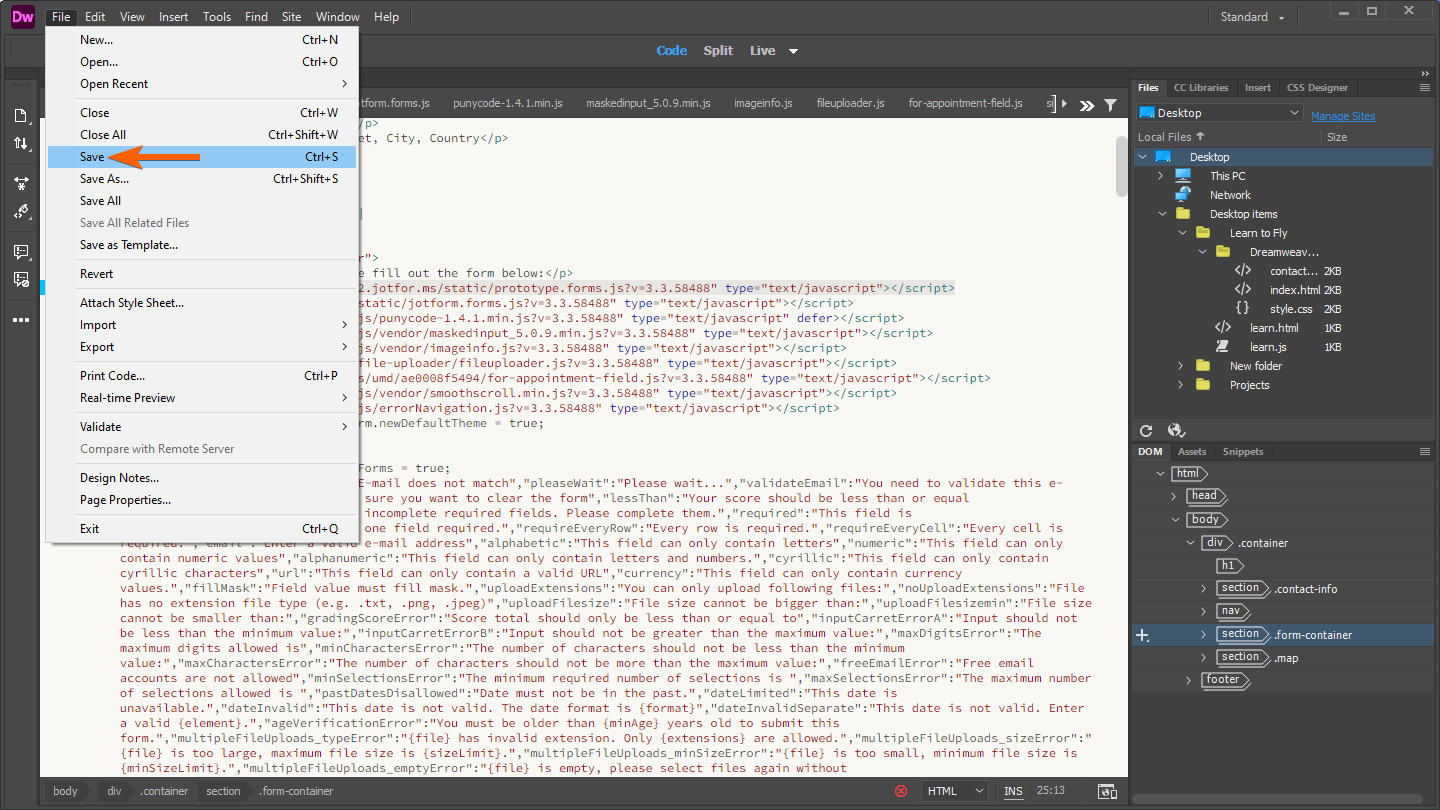
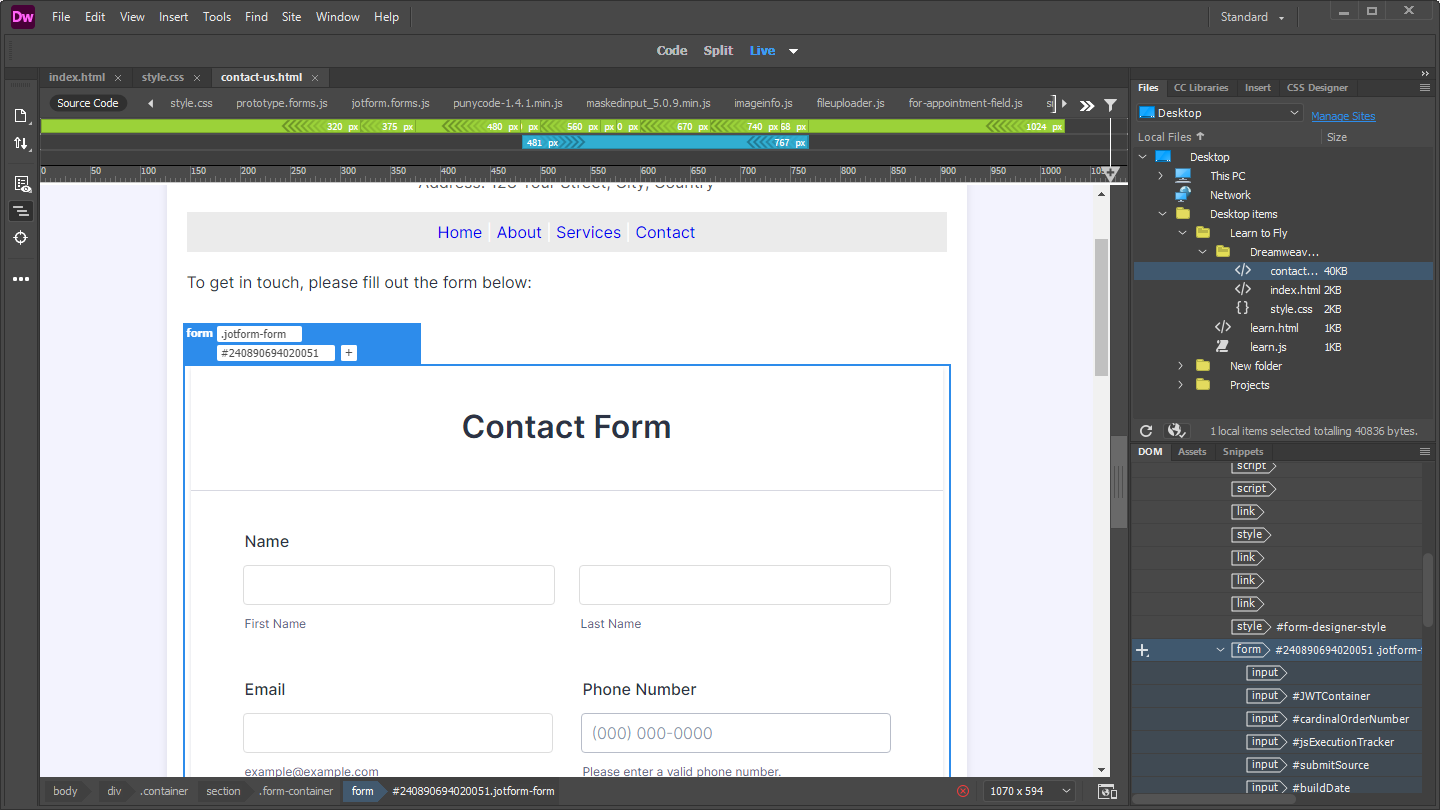

Envoyer un commentaire: